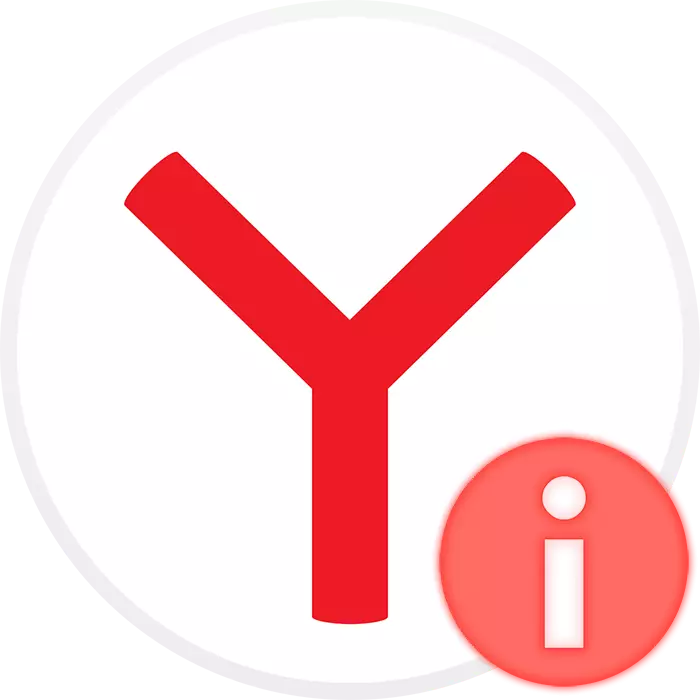
Att vädja till teknisk support för YANKEX, kontrollera relevansen av den installerade webbläsaren och för andra ändamål kan användaren behöva information om den aktuella versionen av den här webbläsaren. Få dessa information enkelt och på datorn, och på en smartphone.
Vi finner ut den version av yandex.bauser
Om du har olika problem, såväl som för informationsändamål, behöver användaren av en dator eller en mobil enhet ibland veta vilken version av yandex.bauser som är installerad på enheten just nu. Det kan ses annorlunda.Alternativ 1: PC-version
Därefter analyserar vi hur du ser versionen av webbläsaren i två situationer: när yandex.bruzer lanseras och när det inte fungerar av någon anledning.
Metod 1: yandex.bauser-inställningar
Om programmet fungerar korrekt och du enkelt kan använda det, följ dessa steg:
- Öppna "menyn", sväva musen över "avancerade" objektet. En annan meny visas från vilken du vill välja raden "på webbläsaren" och klicka på den.
- Du kommer att överföras till en ny flik, där den aktuella versionen visas till vänster och i den centrala delen av fönstret är det skrivet att du använder de senaste versionerna av yab eller istället en knapp som erbjuds att ladda ner och installera en uppdateringen visas.
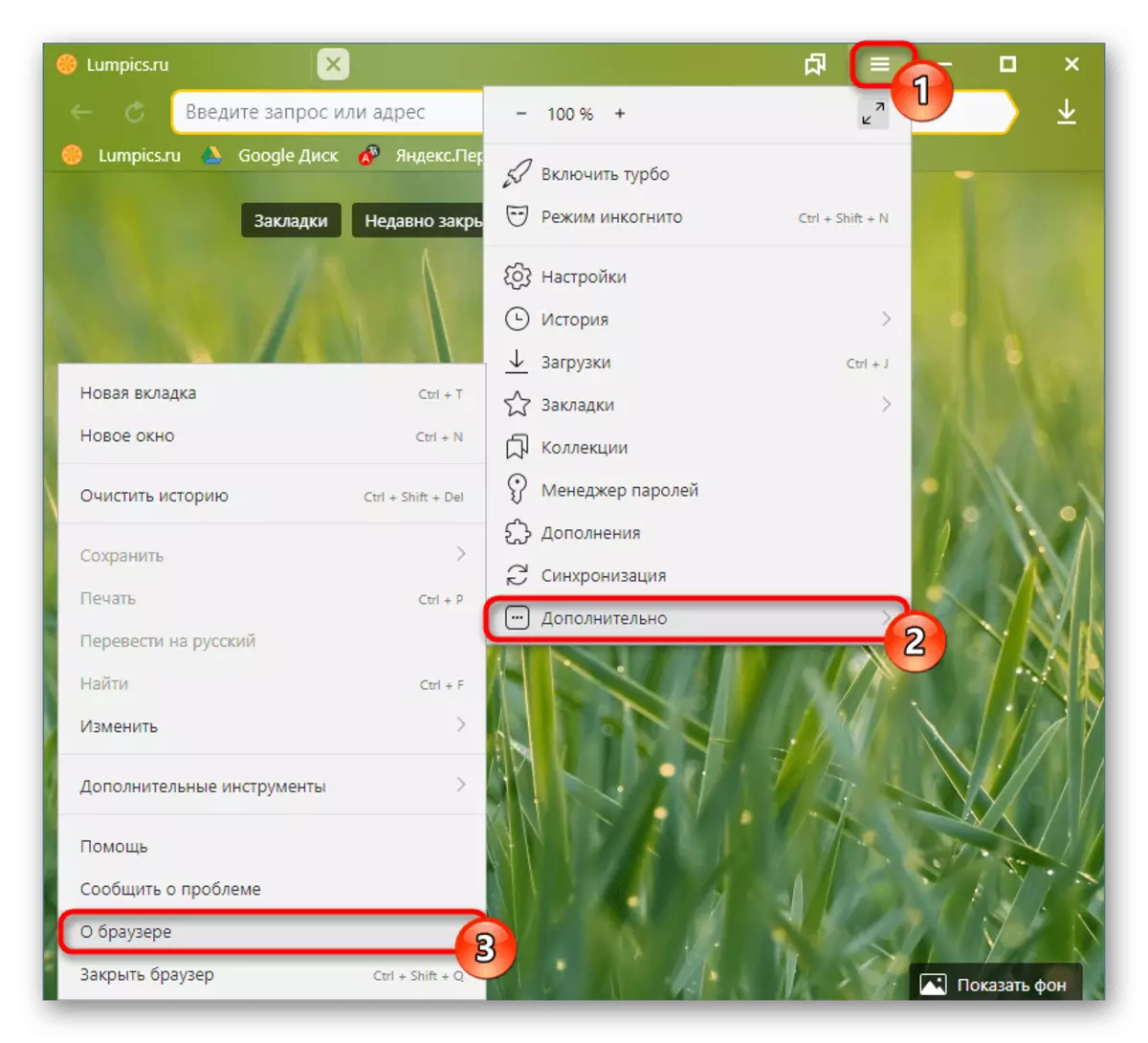
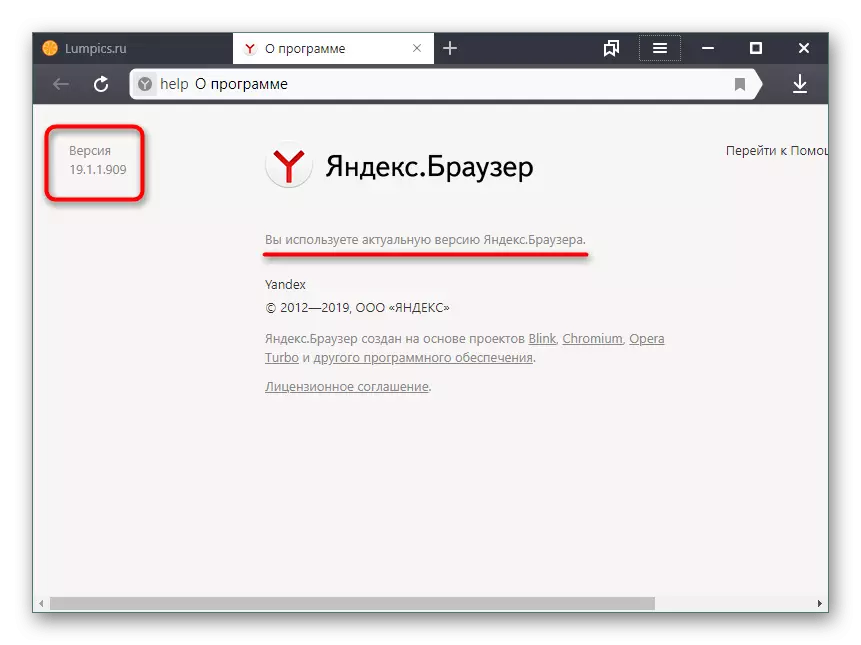
Du kan också snabbt få den här sidan genom att ange det här kommandot till adressfältet: Browser: // Hjälp
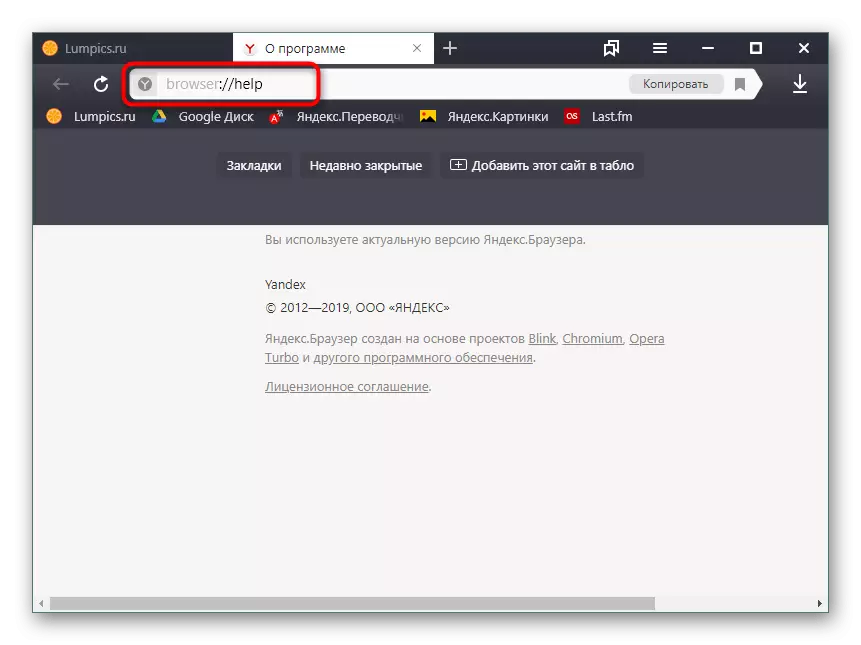
Metod 2: Kontrollpanel / parametrar
När det misslyckas med att köra yandex.bruzer under några omständigheter kan dess version hittas på andra sätt, till exempel via "parametrar" -menyn (relevant endast för Windows 10) eller "Kontrollpanelen".
- Om du har installerat Windows 10 klickar du på "Start" med höger musknapp och välj "Parametrar".
- I ett nytt fönster, gå till avsnittet "Program".
- Från listan satt genom att hitta yandex.browser, klicka på den med vänster musknapp för att se versionen av programmet.
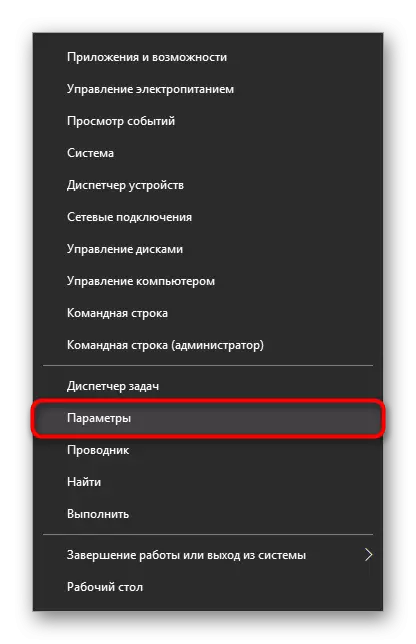
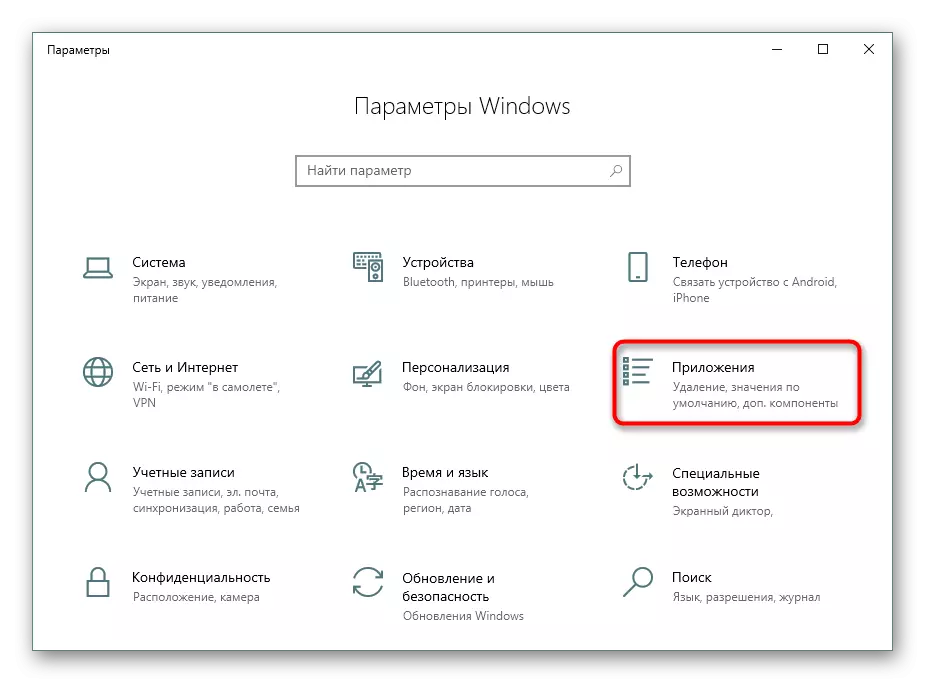
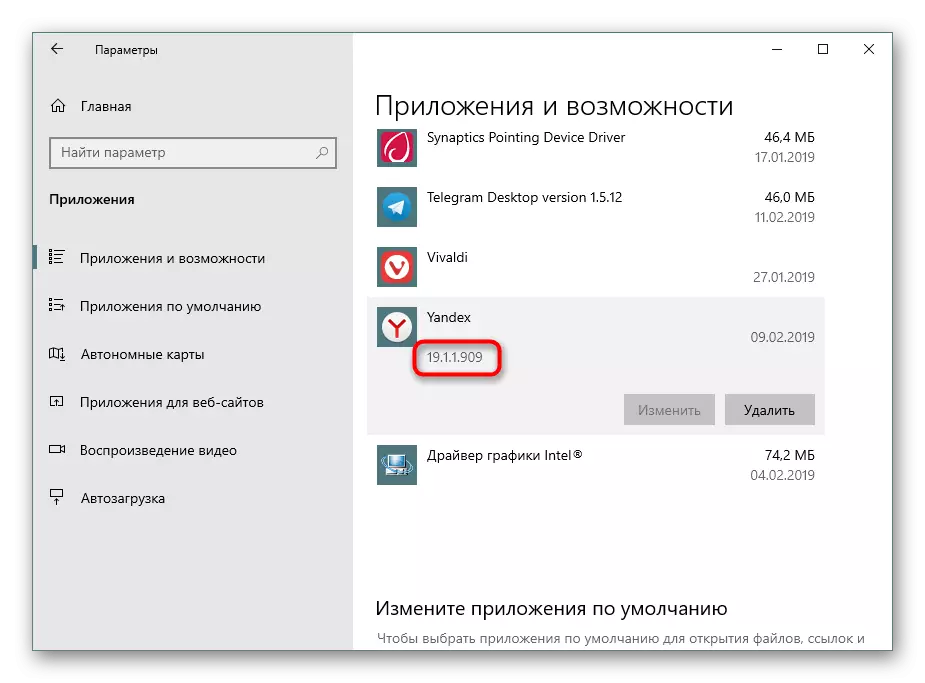
Alla andra användare är inbjudna att använda "Kontrollpanelen".
- Öppna "Kontrollpanelen" via Start-menyn.
- Gå till avsnittet "Program".
- I listan över installerad programvara, hitta Yandex.Browser, klicka på den med LKM, så att information om versionen av webbläsaren är lite nedan.
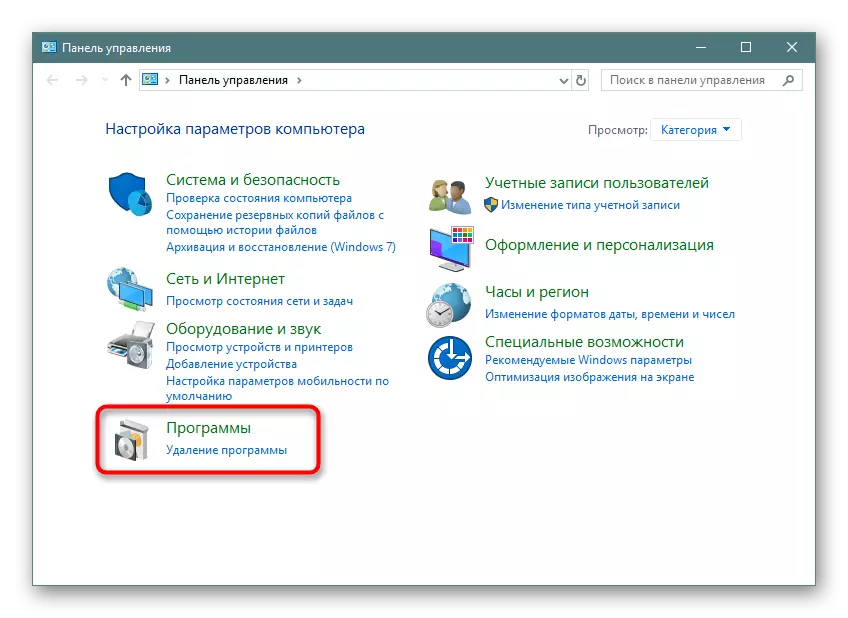
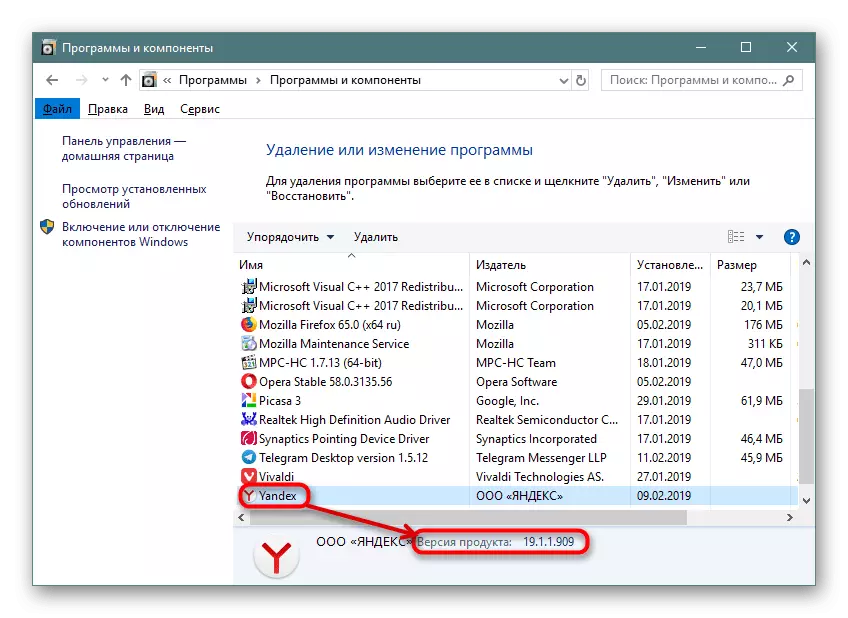
Alternativ 2: Mobil applikation
Mindre ofta behöver YAB-versionen lära sig ägarna till mobila enheter med den här webbläsaren som en internetanslutning. Det utövar också tillräckligt med några steg.
Metod 1: Programinställningar
Snabbare att känna till versionen via inställningarna för den löpande webbläsaren.
- Öppna yandex.browser, gå till dess "meny" och välj "Inställningar".
- Bläddra igenom listan till Niza själv och tryck på "Program" -posten.
- Det nya fönstret kommer att indikera versionen av den mobila webbläsaren.
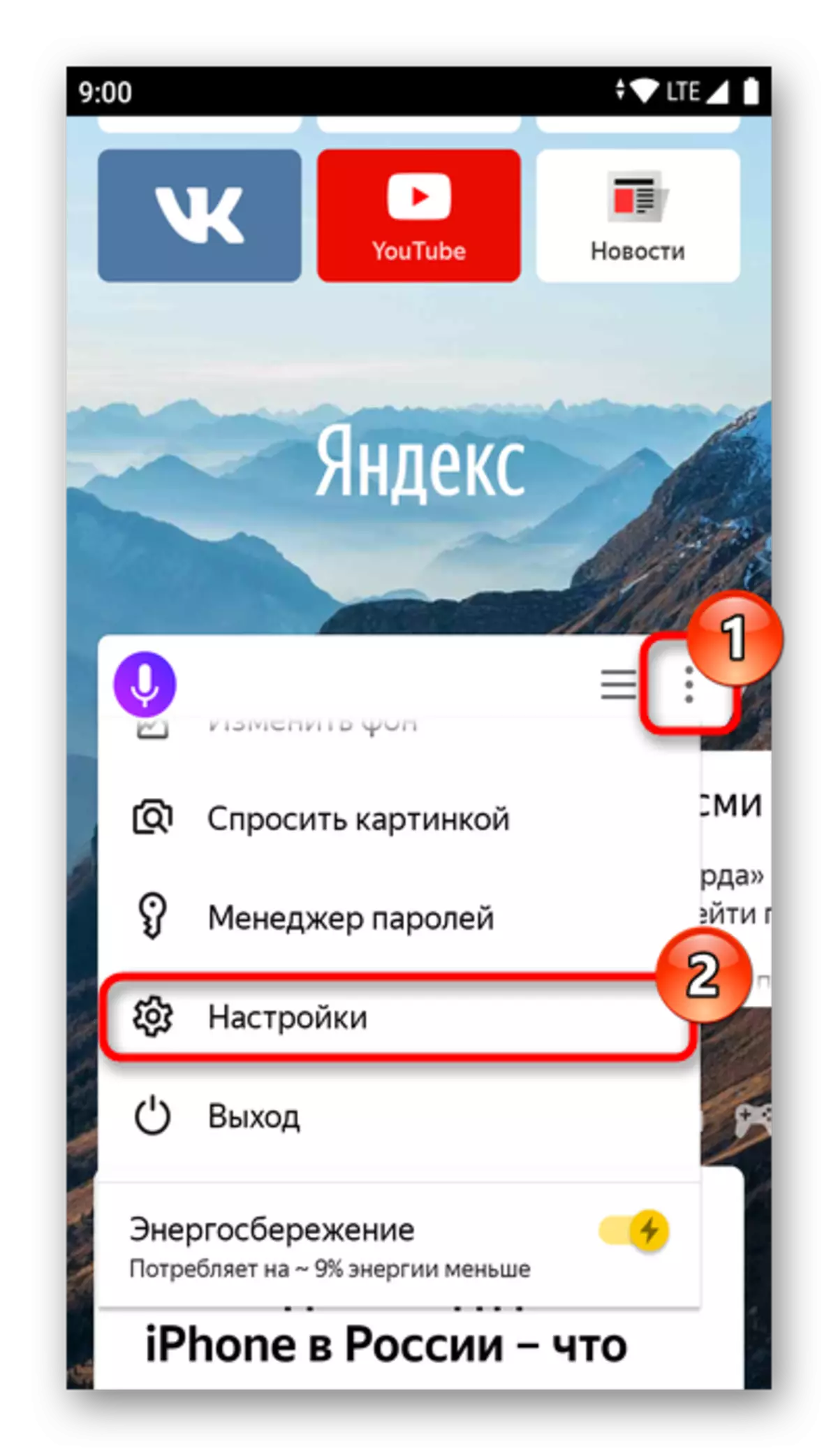
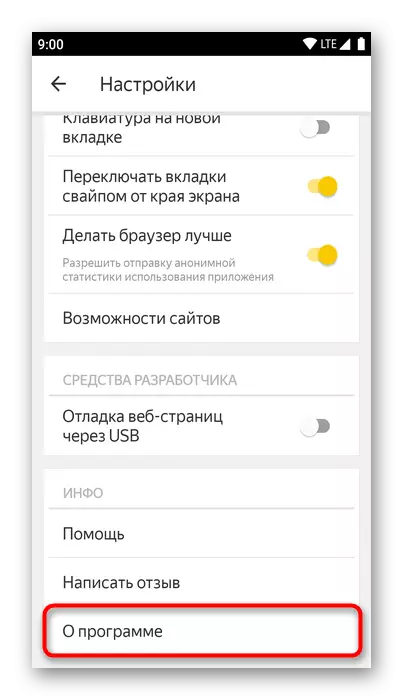
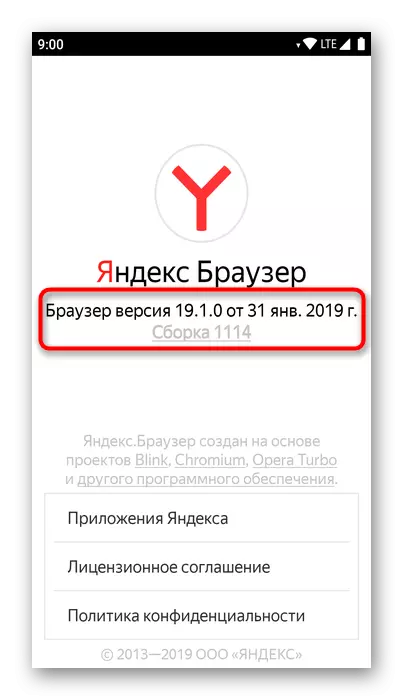
Metod 2: Applikationslista
Om du inte kör en webbläsare kan du också ta reda på den aktuella versionen. Ytterligare instruktioner kommer att visas på exemplet på ren Android 9, beroende på OS-procedurens version och skal kommer att sparas, men namnen på föremålen kan skilja sig något.
- Öppna "Inställningar" och gå till "Program och meddelanden".
- Välj yandex.Browser från listan över senast löpande program eller klicka på "Visa alla program".
- Från listan över den installerade programvaran, hitta och tryck på "Browser".
- Du kommer att falla i menyn "Application", där man ska expandera "Advanced".
- I botten av yandex.bausersversionen anges.
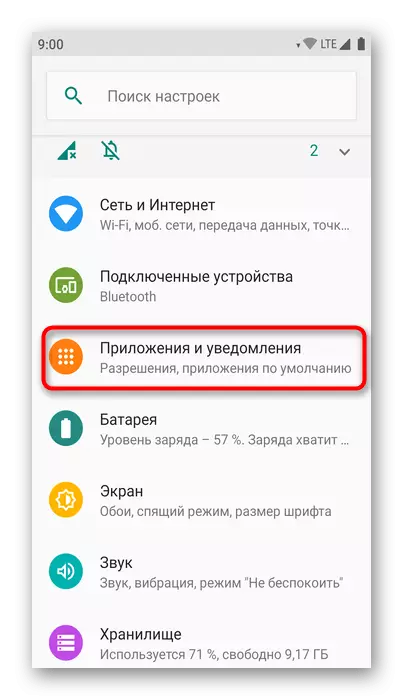
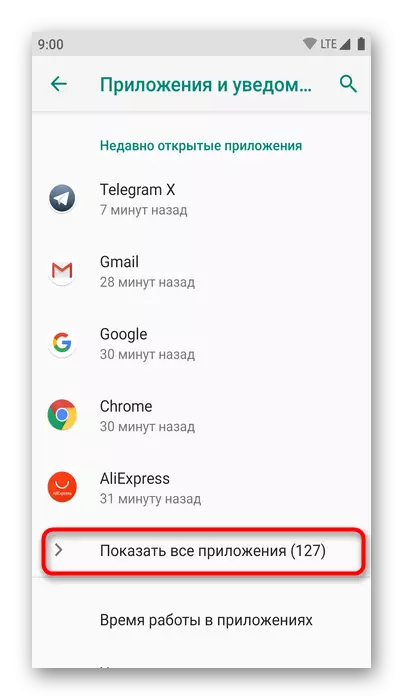
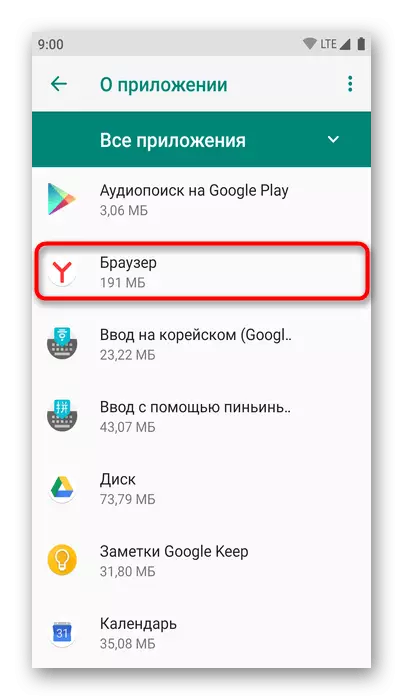
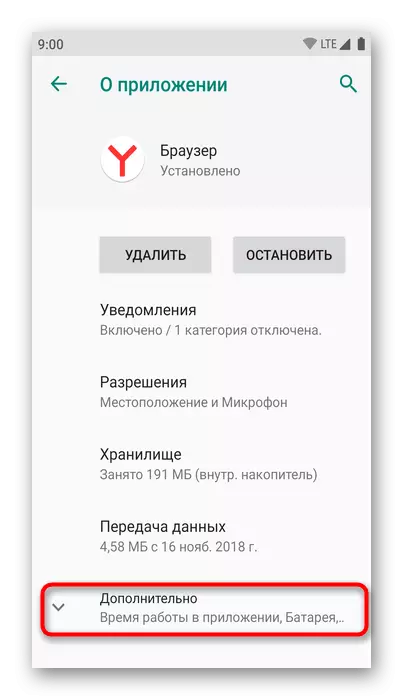
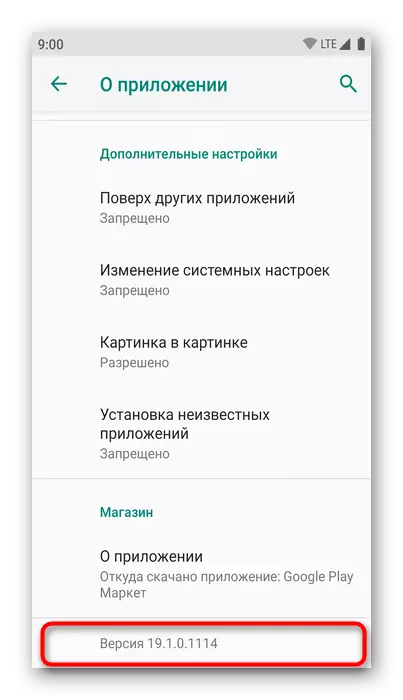
Nu vet du hur du tittar på versionen av skrivbordet och mobil yandex.bauser via sina inställningar eller inte ens kör en webbläsare.
